Sida Loo Dejiyo Helitaanka Barnaamijka & Defaults-ka Kumbuyuutarka gudaha Windows 7 & Windows 8.1
Maqaallo kale waxaan uga hadalnay sida loo dejiyo barnaamijyadaada caadiga ah ee waxqabadyada kala duwan, anagoo adeegsanayna guddiga "Set Default Programs" iyo liiska barnaamijyada ay Windows ku dhejiso guddigaas. Si kastaba ha ahaatee, taasi maaha doorashadaada kaliya marka aad rabto inaad dejiso khaladaadka. Maqaalkan waxaan kuugu sheegi doonaa fursadaha kale ee aad haysato si aad u dejiso barnaamijyada caadiga ah ee Windows 7 iyo Windows 8.1 .
Sida Loo Helo Liiska Barnaamijyada Default gudaha (Default Programs)Windows 7
Gudaha Windows 7, fur Control Panel oo dooro "Programs -> Default programs-> Set program access and computer defaults" . Waxaad u baahan doontaa in laguu galo maamule ahaan. Waxaad sidoo kale ku qori kartaa default sanduuqa raadinta Start Menu , si aad dhaqso u gasho.(Start Menu)

Tani waxay ku geyn doontaa daaqada "Set Program Access and Computer Defaults" daaqada.
Sida Loo Helo Liiska Barnaamijyada Default gudaha (Default Programs)Windows 8.1
Habka ku jira Windows 8.1 aad buu la mid yahay kan Windows 7 . Ku bilow inaad ku qorto default screen(default) Start .(Start)

Guji ama taabo Barnaamijyada Default(Default Programs) , ka bacdi "Deji gelida barnaamijka iyo cilladaha kombiyuutarka"("Set program access and computer defaults") . Mar labaad(Again) , waxaad u baahan doontaa in laguu galo maamule ahaan si tan loo sameeyo.
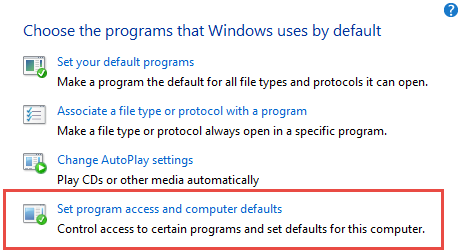
Laga soo bilaabo halkaas, geeddi-socodku waa isku mid sida Windows 7 . Si aad u barato sida loola shaqeeyo daaqada "Set Program Access and Computer Defaults" , akhri qaybta xigta.
Sida Loola Shaqeeyo Helitaanka Barnaamijka(Set Program Access) Dejiyay Iyo Gudida Defaults Computerka(Computer Defaults Panel)
Waxaad ka dooran kartaa mid ka mid ah saddexda doorasho: Microsoft Windows, Non-Microsoft, iyo Custom . Xulashada gaarka(Custom) ah waxaa lagu doortaa si caadi ah. Fallaadhaha midigta ku yaal ayaa balaadhi doona doorasho kasta si ay kuu tusaan waxay samaynayaan.

Aynu ka hadalno doorashooyinkan iyo mid walba waxa uu ka dhigan yahay. Laakiin, ka hor intaadan samayn, waa inaad ogaataa in, xaalad kasta, sawirku wuxuu muujinayaa waxa laga heli karo kumbuyuutarka tijaabada ah ee aan isticmaalnay. Kaagu(Yours) wuu ka duwanaan doonaa iyadoo ku xidhan waxaad rakibtay.
Xulashada koowaad, Microsoft Windows , waxay dejisaa barnaamijyada caadiga ah ee ku yimaada horay loogu sii rakibay Windows . Waxaad heli doontaa Internet Explorer iyo Windows Media Player sida khaladkaaga, tusaale ahaan. Waxa muhiimka ah in la ogaado haddii aad doorato doorashadan waa in gelitaanka barnaamijyada kale ee qayb kasta aan la saarin. Waxay weli ka muuqan doonaan liiska barnaamijyada diyaarsan oo had iyo jeer waxaad dooran kartaa barnaamij kale haddii aad rabto. Si kastaba ha ahaatee, laguuma soo bandhigi doono ikhtiyaarka aad ku isticmaali karto barnaamijkan beddelka ah sidii hore. Barnaamijyada caadiga ah ee Windows waxay ku xidhan yihiin doorashadan.

Doorashada labaad, Non-Microsoft , waxay qabataa wax ka duwan. Haddii aad dooratid doorashadan, barnaamijyada aan Microsoft ahayn ayaa loo dooran doonaa sidii khaladkaaga oo gelitaanka ikhtiyaarka default Windows waa laga saari doonaa. Tani waxay la macno tahay in barnaamijyadaas aysan ka soo muuqan doonin Start Menu ama shaashadda Start , kamana muuqan doonaan wada hadalka "Open with" marka aad midigta gujiso faylka. Waddo-gaab kasta oo loo maro barnaamijyadaas aad abuurtay ayaa sidoo kale meesha laga saarayaa.
Tusaalaha hoose, waxa aanu haysanaa hal browser oo kale iyo mid kale oo warbaahin ah oo lagu rakibay. Haddii aad haysatid wax ka badan laba nooc oo ka mid ah barnaamij kasta waxa lagu siin doonaa menu hoos u dhaca oo aad ka doorato.

Maxaad u doonaysaa inaad samayso wax sidan oo kale ah? Hal sabab ayaa noqon karta in aad tahay maamulaha kombayutarka oo aad rabto in aad hubiso in isticmaalayaasha kale ay heli karaan oo kaliya tiro xadidan oo aan ahayn xulashooyinka Microsoft . Barnaamijyada Microsoft waxa kaliya oo lagu socodsiin karaa adigoo laba jeer gujinaya faylka la fulin karo ee Windows/File Explorer haddii aad dooratid doorashadan-laakin dabcan waa inaad ogaataa meesha aad ka heli karto kuwa la fulin karo oo aad geli karto Windows/File Explorer si aad u sameyso tan.
Goobtani waxa ay aad ugu faa'iidaysan doontaa kombayutarka dadweynaha halkaas oo aadan rabin in dadweynuhu ay ku sameeyaan faras badan. Waxaan kugula talineynaa inaad laba jeer ka fikirto ka hor intaadan isticmaalin doorashadan kumbuyuutarkaaga, sababtoo ah waxyaabo kale waa inaad dib u abuurtaa dhammaan jidadkaaga gaaban haddii aad mar dambe bedesho maskaxdaada.
Xulashada gaarka(Custom) ah ayaa ku siinaysa xulashooyinka ugu badan. Halkan, fursadahaaga Microsoft iyo kuwa aan Microsoft ahayn ayaa lagu soo bandhigay. (Microsoft)Waxaad dooran kartaa barnaamijkaaga caadiga ah sidoo kale waxaad dooran kartaa inaad karti u yeelato ama ka saarto xulashooyinka kale ee qaybtaas.
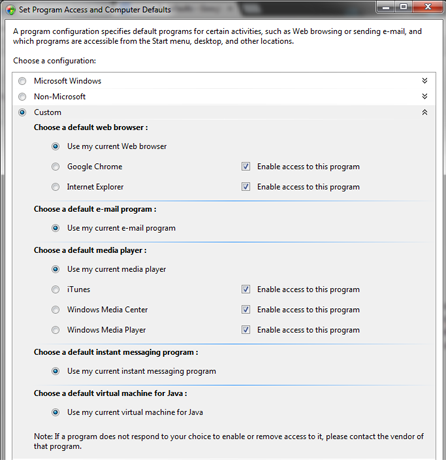
FIIRO GAAR AH:(NOTE:) Ka saarista gelitaanka barnaamijyada kala duwan waxay u baahan kartaa uninstall-ka barnaamijyadaas, sida kiiska Microsoft Office Outlook .
Waxa La Sameeyo Haddi Barnaamij(Program) Aanu Ku Jirin Liiska Xulashada La Dooran karo
Waxaa laga yaabaa inaad dareento in dhammaan barnaamijyadaada ee waxqabadyada gaarka ah aysan ka muuqan liiska barnaamijyada. Tani waa sababta oo ah dhammaan barnaamijyada lama diiwaan gashan oo waxaa loo dejin karaa sidii barnaamijyada caadiga ah iyadoo la adeegsanayo "Set program access and computer defaults" . Haddii ay taasi dhacdo, waxaad u baahan doontaa inaad hesho xalal kale: waxaad dejin kartaa barnaamijyadaada caadiga ah(set your default programs) ama waxaad ku xidhi kartaa nooca faylka ama borotokoolka barnaamijka(associate a file type or protocol to a program) , sida aan ku muujinay casharradeenii hore.
Gabagabo
Sida aad arki karto, doorashada barnaamijyadaada caadiga ah ee hawlaha caadiga ah sida browsing webka, ciyaarta warbaahinta, iimaylka iyo fariimaha degdega ah waa hab toos ah. Si kastaba ha ahaatee, sida waxyaabo badan oo ku saabsan Windows 7 iyo Windows 8.1 , waxaad u baahan tahay inaad si aad ah u hubiso inaad ogtahay waxaad samaynayso markaad dooranayso fursadahaaga. Siyaasadda Microsoft(Microsoft) ee ku aaddan xulashada kaliya kuwa aan ahayn Microsoft Definals waa mid aad u adag, iyo dib u soo celinta gelitaankaaga barnaamijyada Microsoft(Microsoft) haddii aad maskaxdaada bedesho waxay ku lug yeelan doontaa dib-u-abuurista jidadkaaga gaaban ugu yaraan. Kastamka(Custom) _ikhtiyaarka ayaa bixiya xulashooyinka ugu badan, laakiin maadaama ay la timid khaladaadkii hore ee aad dooratay ee hore loo doortay, ma jirto sabab badan oo aad isbeddel ugu samayso halkan. Waxaan kugula talineynaa inaadan ku ciyaarin tan aad u badan ilaa aad diyaar u tahay oo aad rabto inaad ka soo kabato dejinta laga yaabo inaadan jeclayn.
Related posts
Sida loo isticmaalo Taskbar gudaha Windows 7 iyo Windows 8.1
Sida loo abuuro Liis-bood-boodkaaga gaarka ah gudaha Windows 7 & Windows 8.1
Habka Ilaah ee Windows 11 vs. Windows 10 vs. Windows 7 -
Su'aalo Fudud: Waa maxay Habka Gacmo-la'aanta ee Windows 8.1?
Sida loo Dejiyo AutoPlay Defaults ee Warbaahinta & Qalabka gudaha Windows 8.1
Habee sida Internet Explorer App-ka ugu shaqeeyo Windows 8.1
Sida loogu baadho shabakada Internet Explorer 11 App gudaha Windows 8.1
Sida loo isticmaalo Snipping Tool for Windows 10 iyo Windows 7 -
Sida Loo Isticmaalo Sheeko-yaqaanka Fududeynta Xarunta Helitaanka Windows 7
Hagaha dhammaystiran ee shakhsiyaynta goobta shaqada ee Windows 8.1 iyo Windows 7
Habee Sida Cusboonaysiinta Windows Ugu Shaqeyso Windows 7 & Windows 8.1
Sida loo bilaabo oo loo habeeyo sheeko-yaqaanka iyada oo loo marayo Settings PC gudaha Windows 8.1
Soo bandhigida Windows 8 & Windows 8.1: 6 siyaabood oo loo galo Shaashada Bilowga
Sida Loo Beddelayo Ururada Faylka ee Windows 7 Iyo Windows 8.1
Ku rakib oo u beddel Luqadda Bandhigga Cusub ee Windows 7 oo wata Vistalizator
Sida looga cusboonaysiiyo Windows 7 una gudub Windows 8.1 Pro
Sida loo isticmaalo Notes Sticky gudaha Windows 7 iyo Windows 8.1
7 siyaabood oo loo wadaago faylasha iyo faylalka File Explorer (gudaha Windows 10 & Windows 8.1)
Sida Loo Wadaago oo Lala Wadaago Mawduuca gudaha Appka Liiska Akhriska ee Windows 8.1
Sida loo uninstall a Windows 7 Display Luqadda Vistalizator
